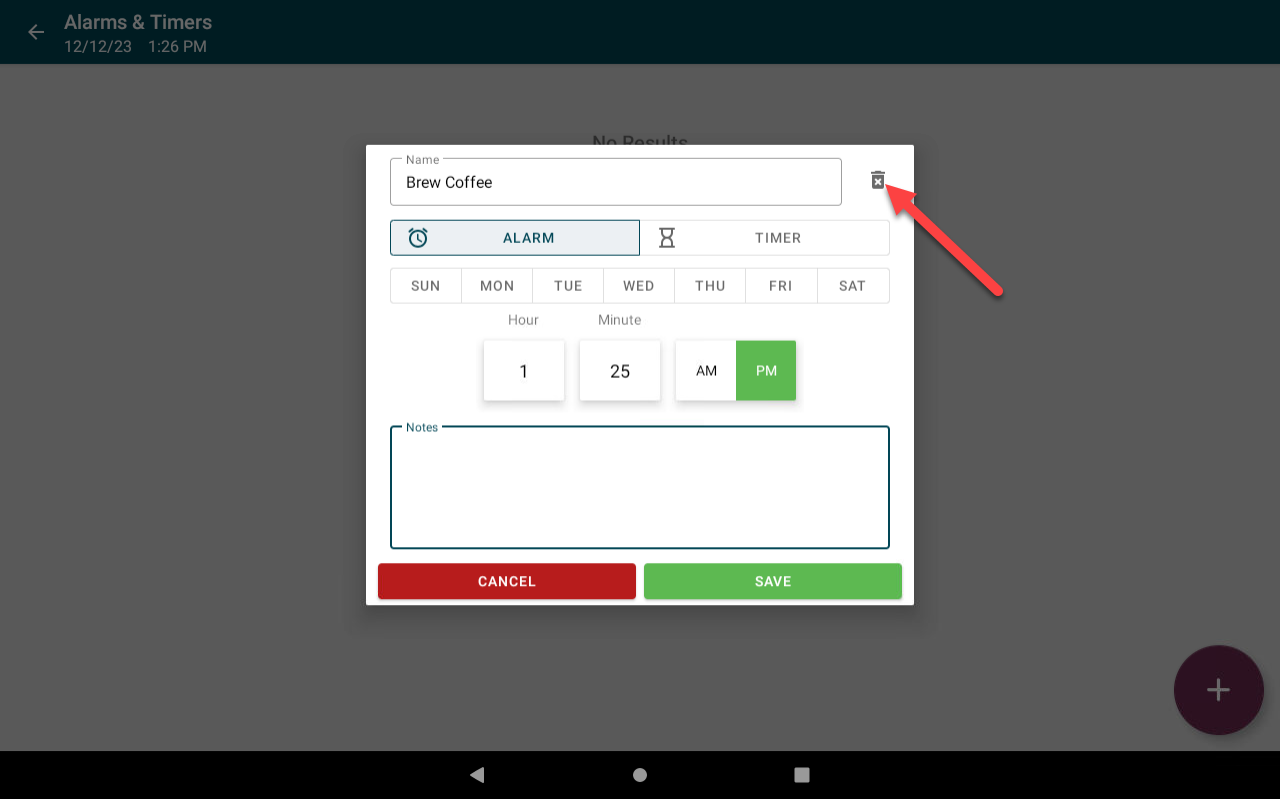Stel alarmen en timers in via de app
Stel alarmen of timers in de app in om te waarschuwen wanneer een taak moet worden voltooid. Alarmen worden op een bepaald tijdstip herhaald, terwijl timers na een bepaalde tijd eenmaal afgaan.
Alarm- en timermeldingen verschijnen in de linkerbenedenhoek van het scherm. Jij kan:
- Tik op Snooze om op een later tijdstip af te sluiten.
- Tik op Negeren om uit te schakelen.
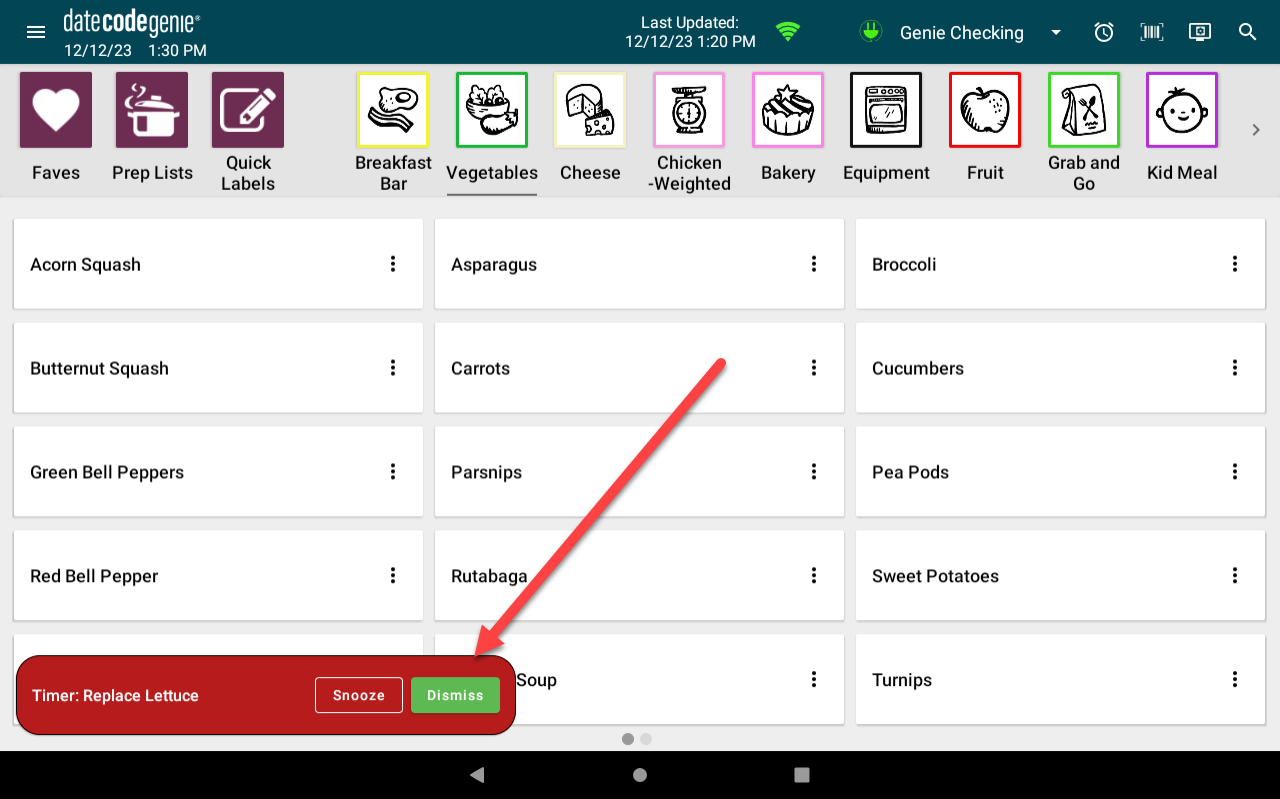
Stel een alarm of timer in
1. Log indien nodig in op de app met uw gebruikersnaam en wachtwoord.

2. Tik op de knop Alarmen en timers (klokpictogram) of selecteer uit Navigatieopties.
![]()
3. Tik op de knop Toevoegen (pluspictogram).
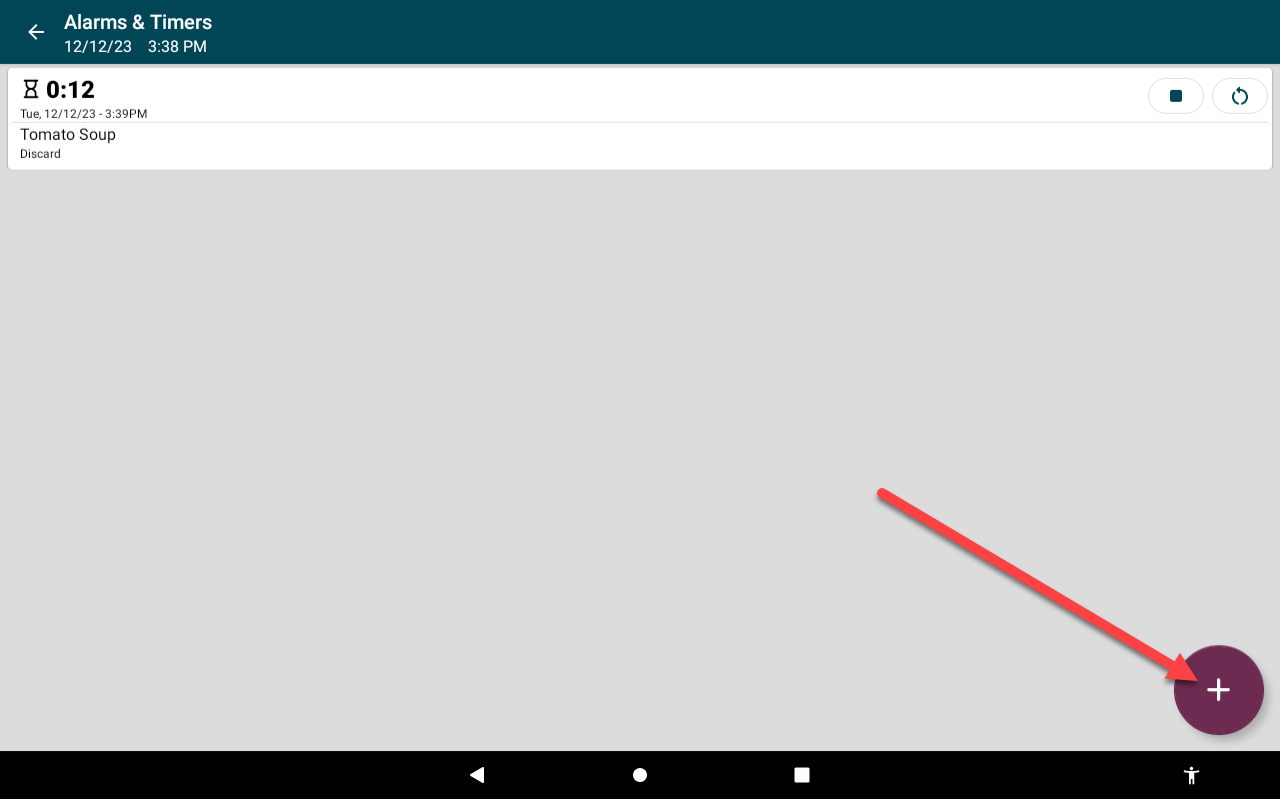
4. OPTIONEEL: Voer naam in.
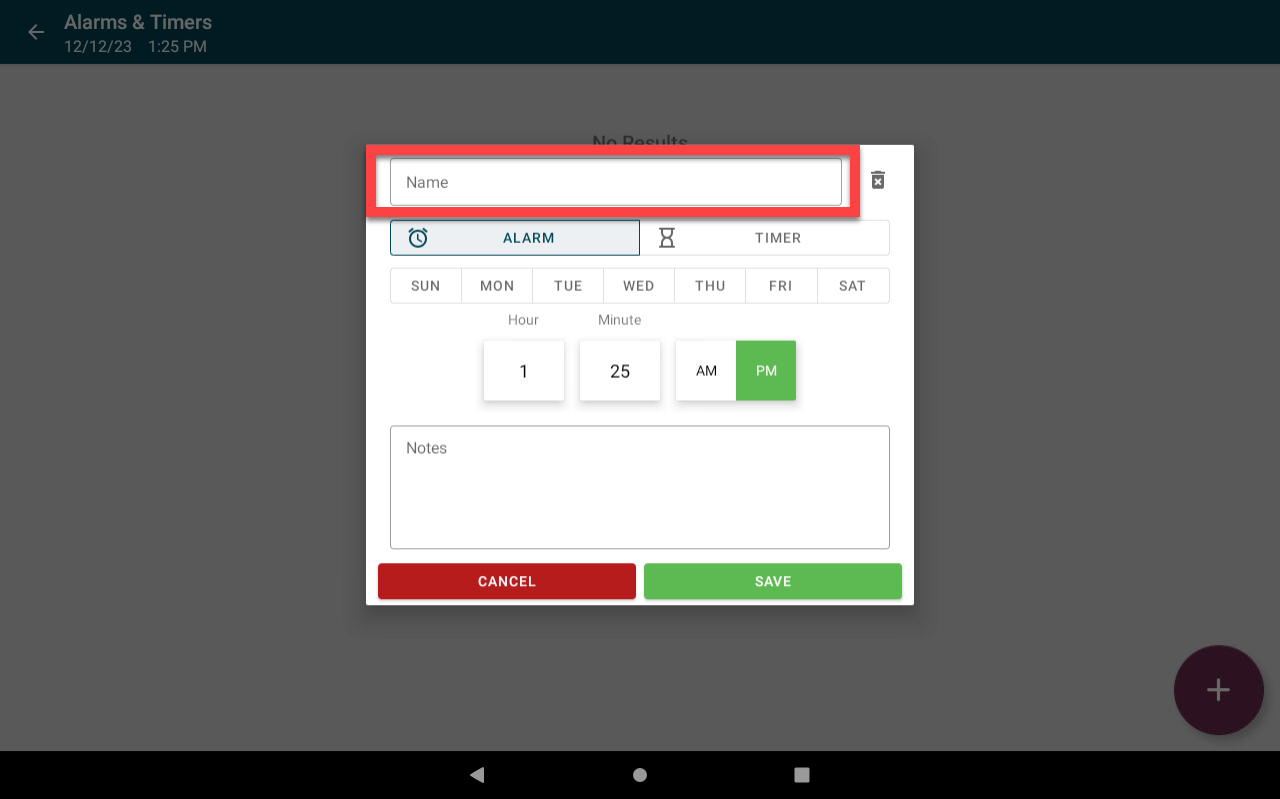
5. Selecteer Alarm of Timer .
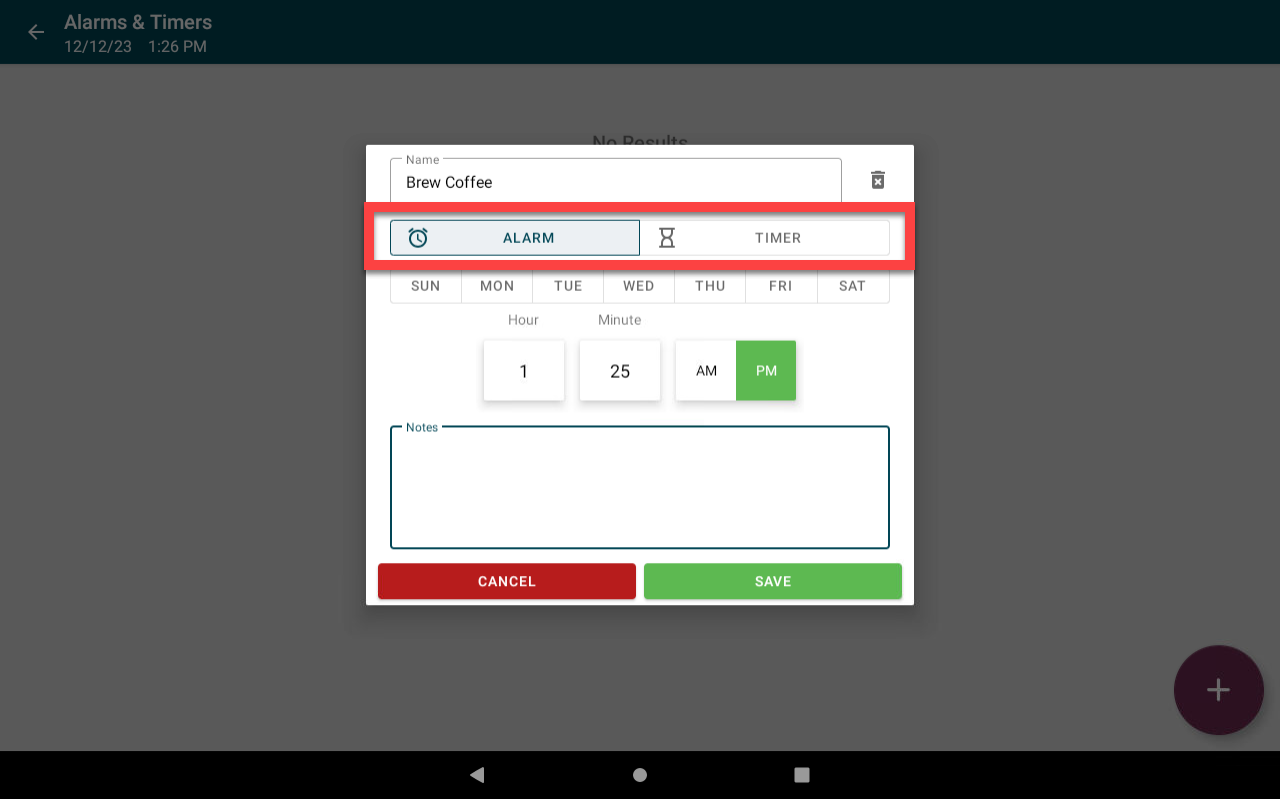
6. Tijd instellen.
Alarm
Voer de dagen van de week in en de tijd waarop het alarm moet afgaan.
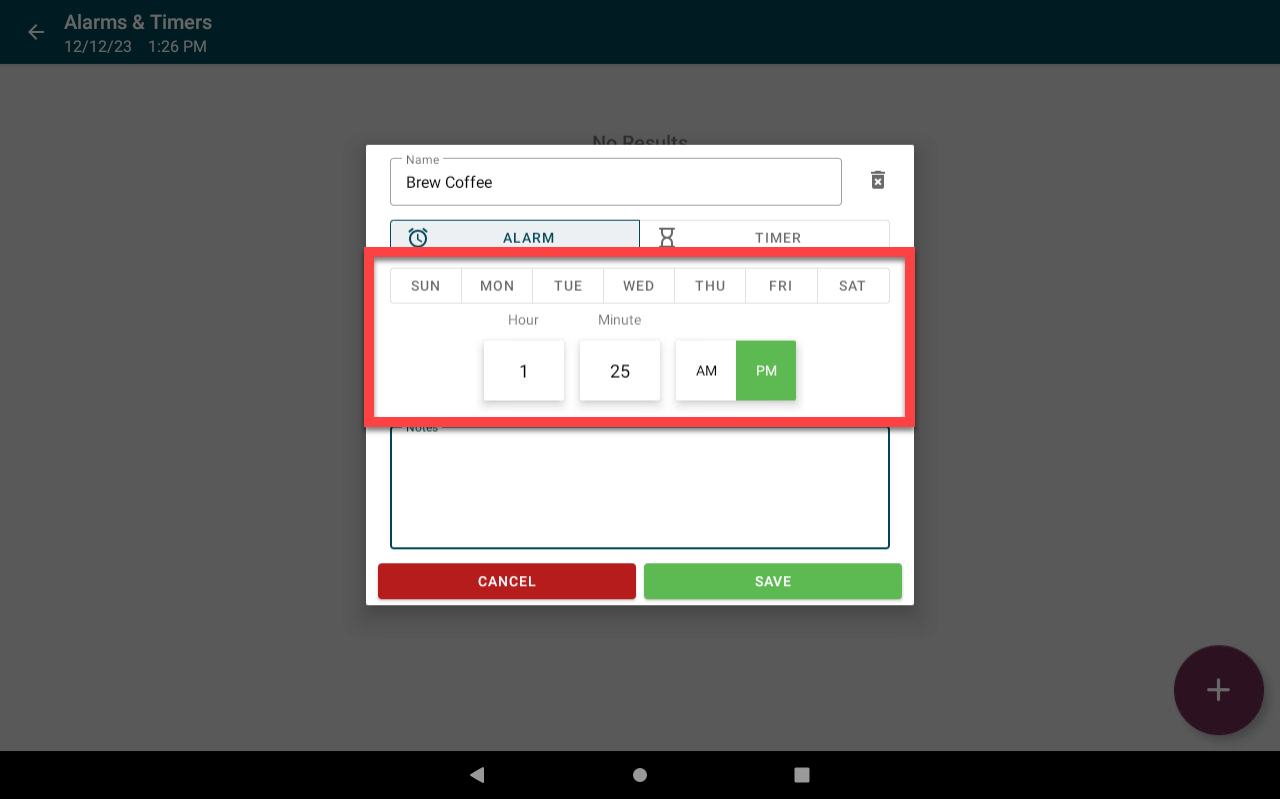
Timer
Voer de tijd in totdat de timer afgaat.
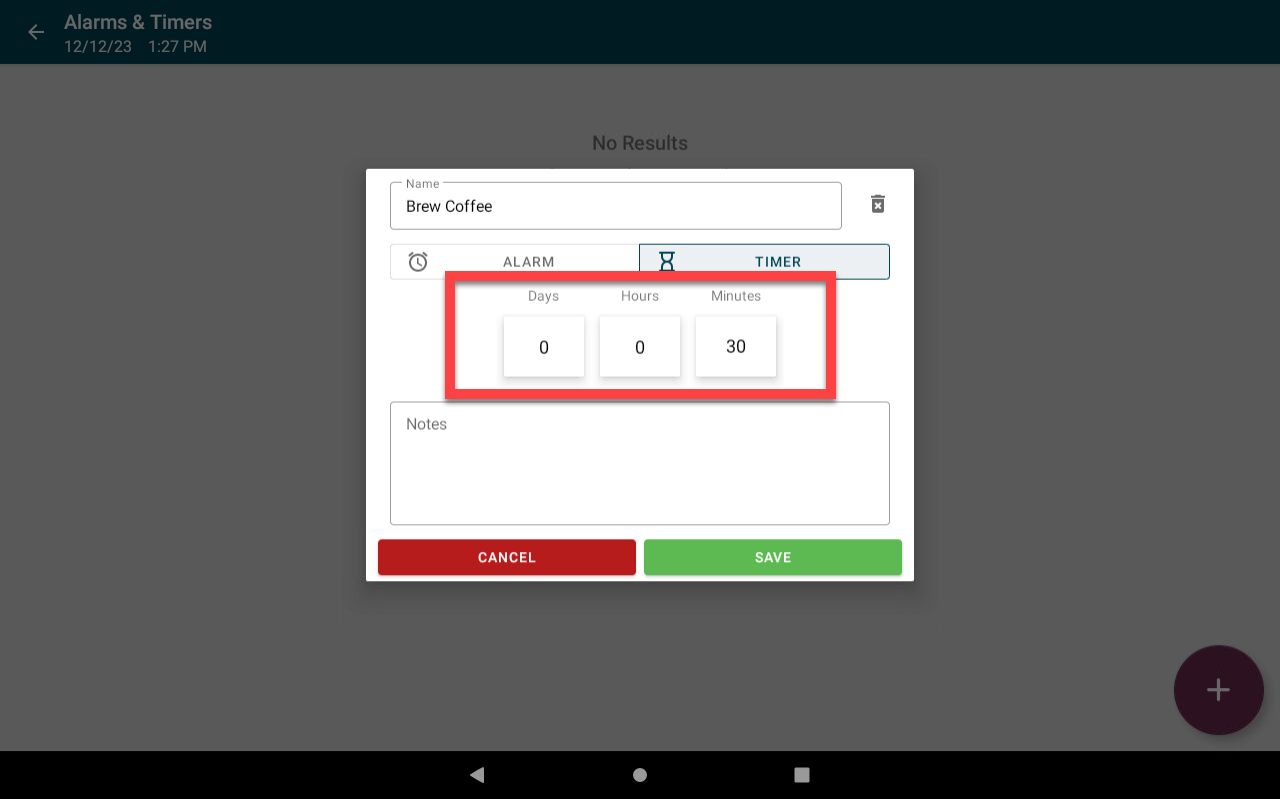
7. OPTIONEEL: notities toevoegen.
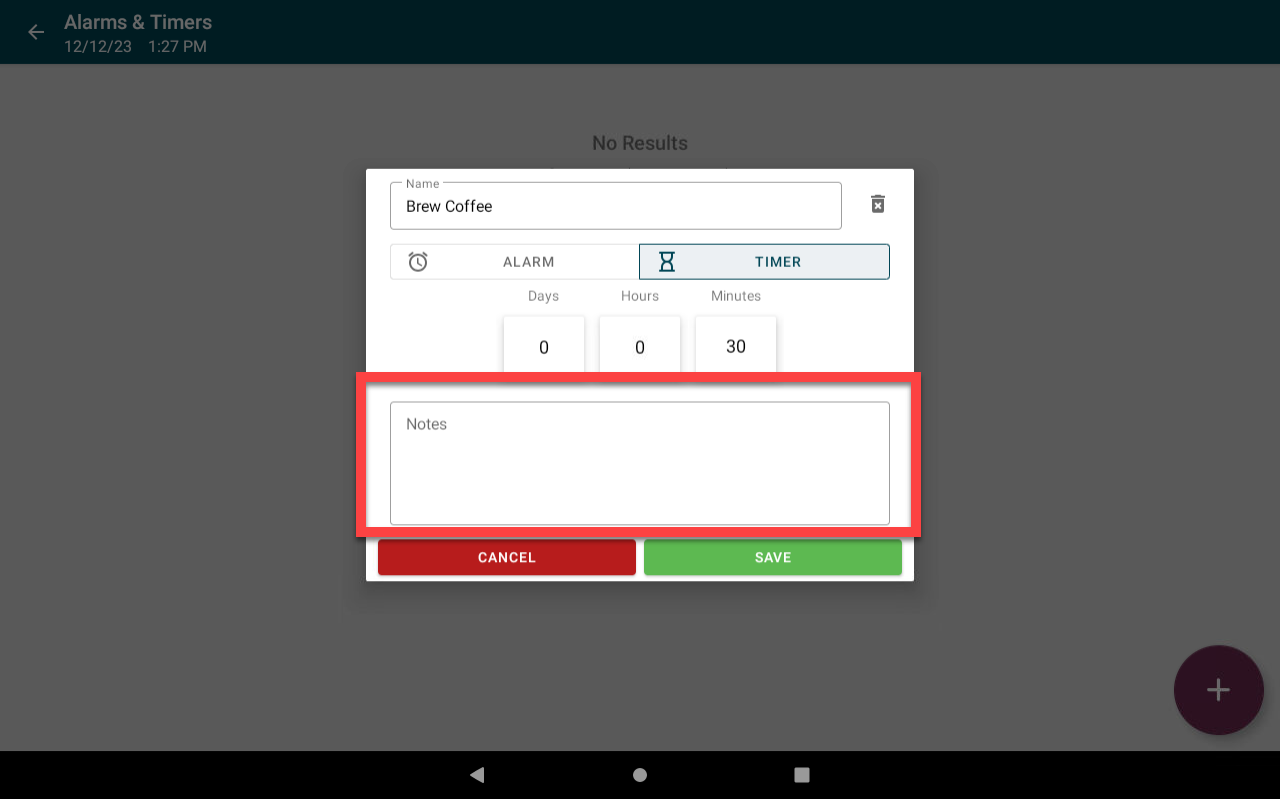
8. Tik op Opslaan .
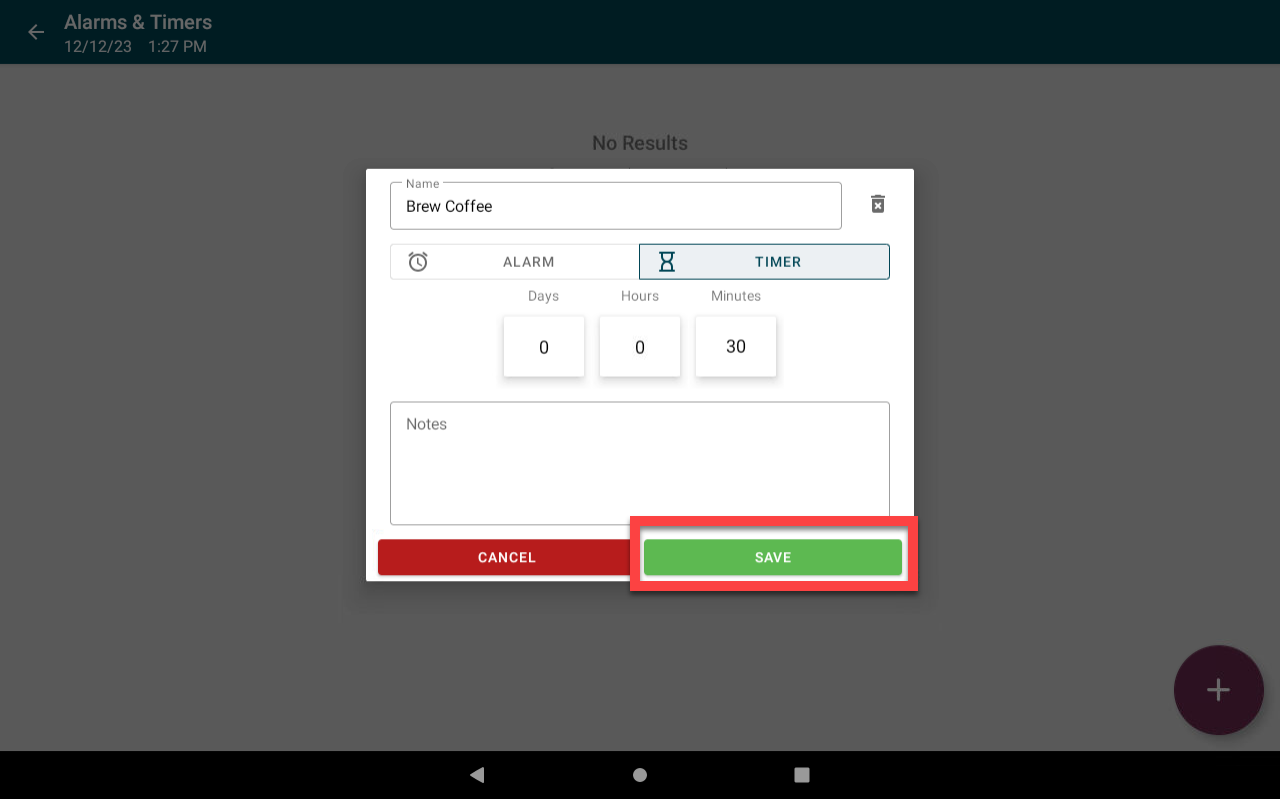
Schakel een alarm uit
Tik op de schakelaar naast het alarm om uit te schakelen.
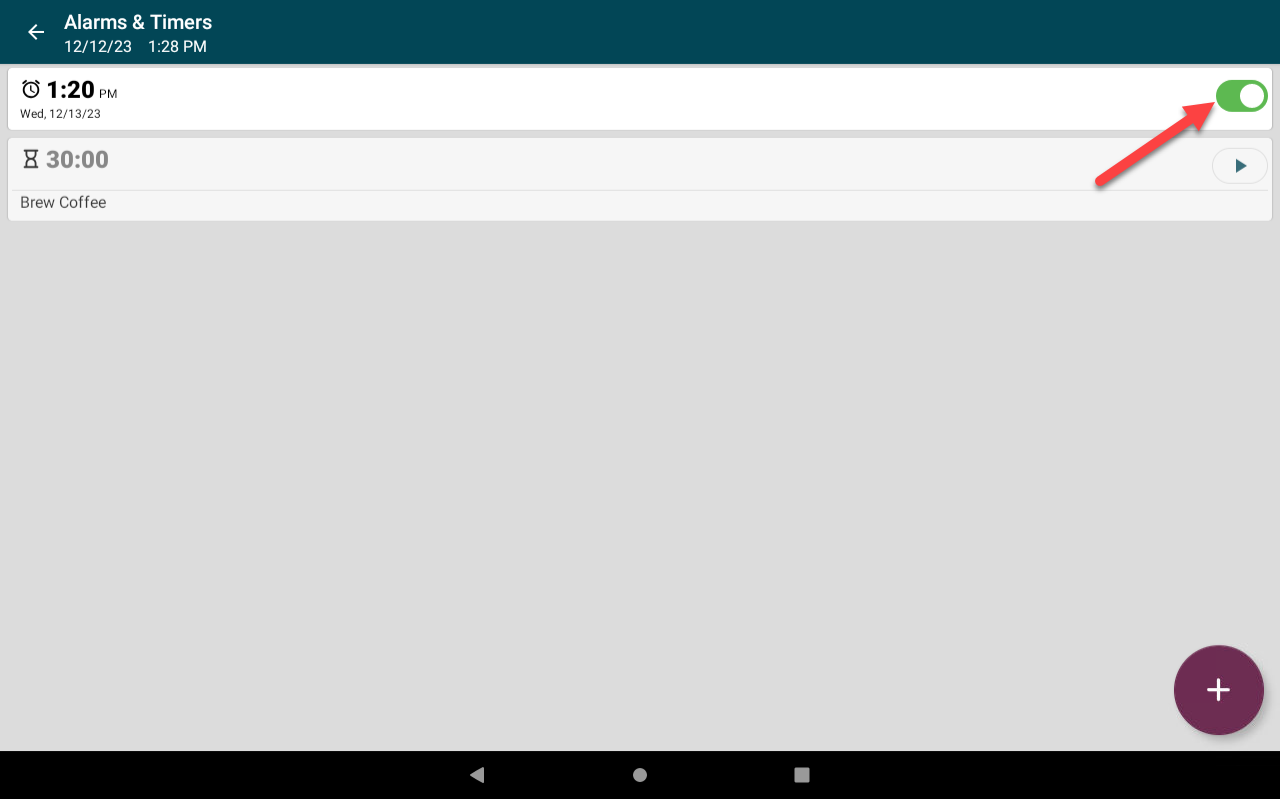
Een alarm of timer verwijderen
Verwijder het alarm of de timer definitief uit de lijst Alarmen en timers.
Stappen:
1. Tik op het alarm of de timer.
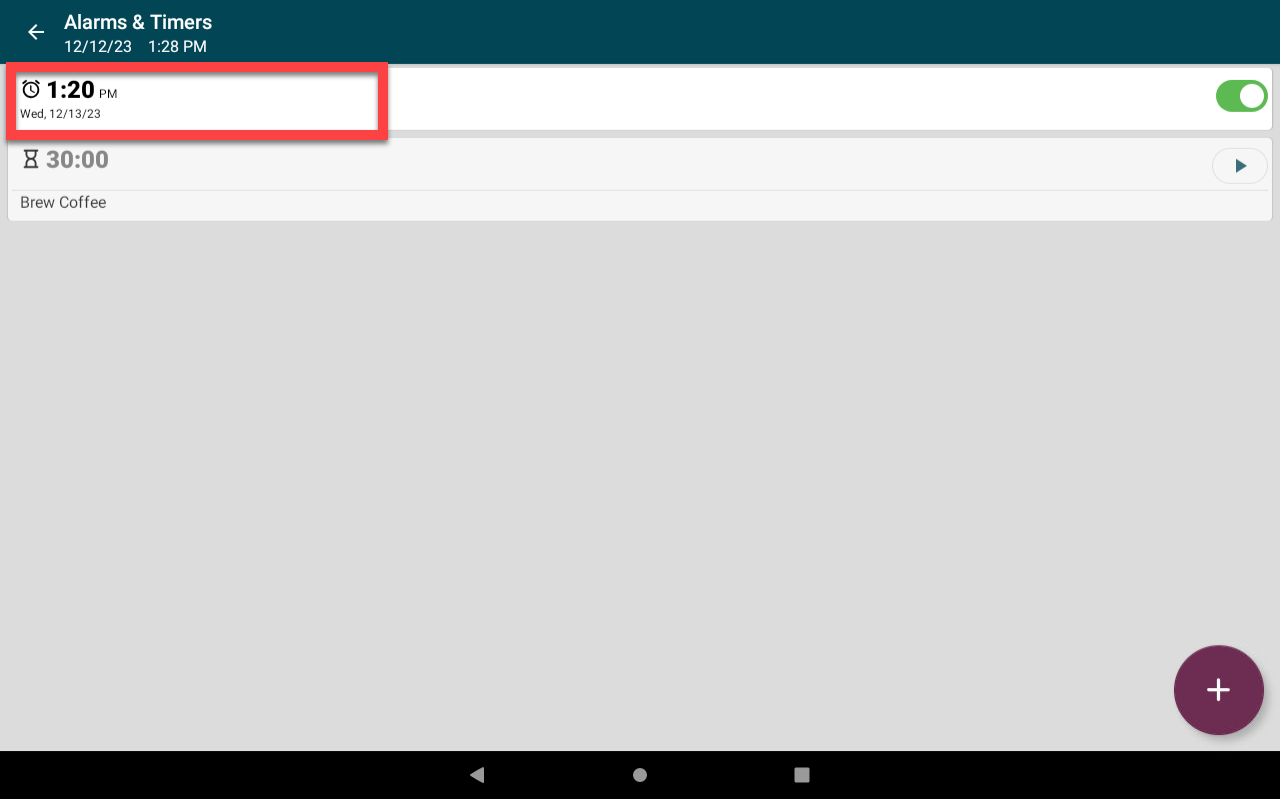
2. Tik op de verwijderknop (prullenbakpictogram) rechts van het naamveld.